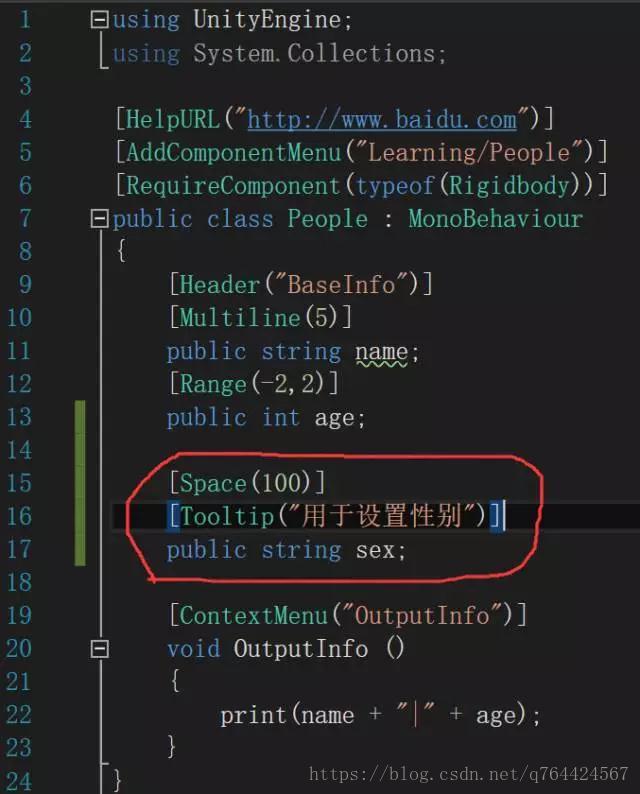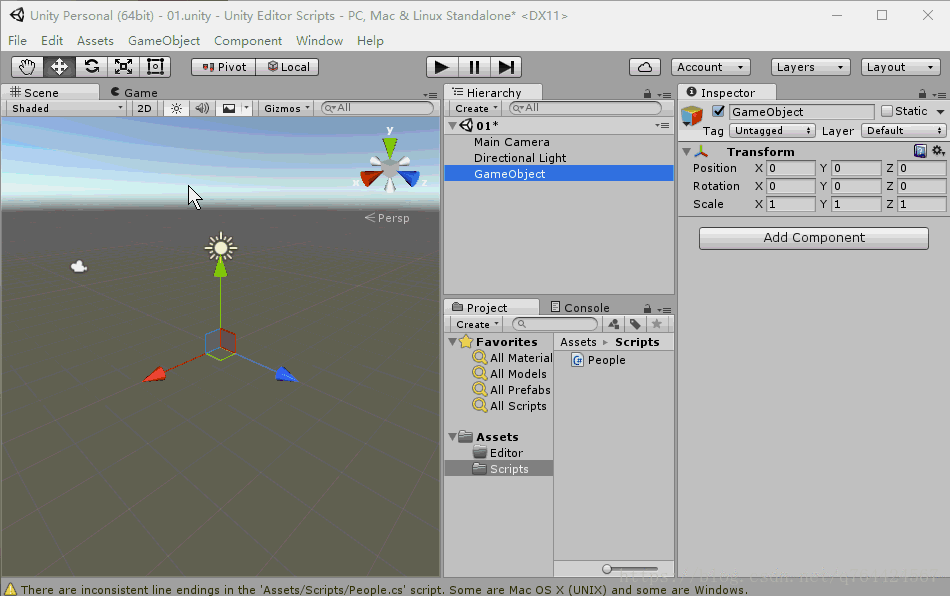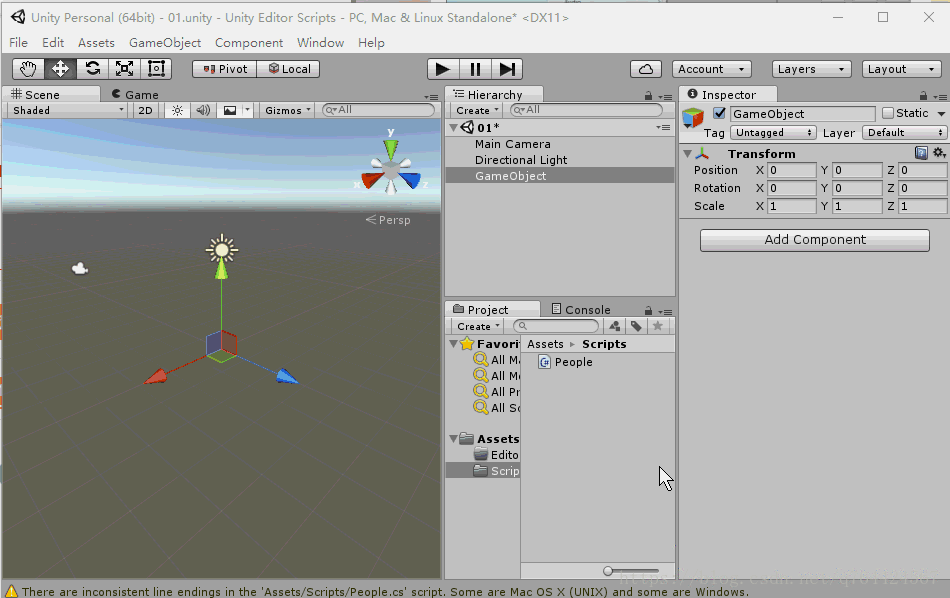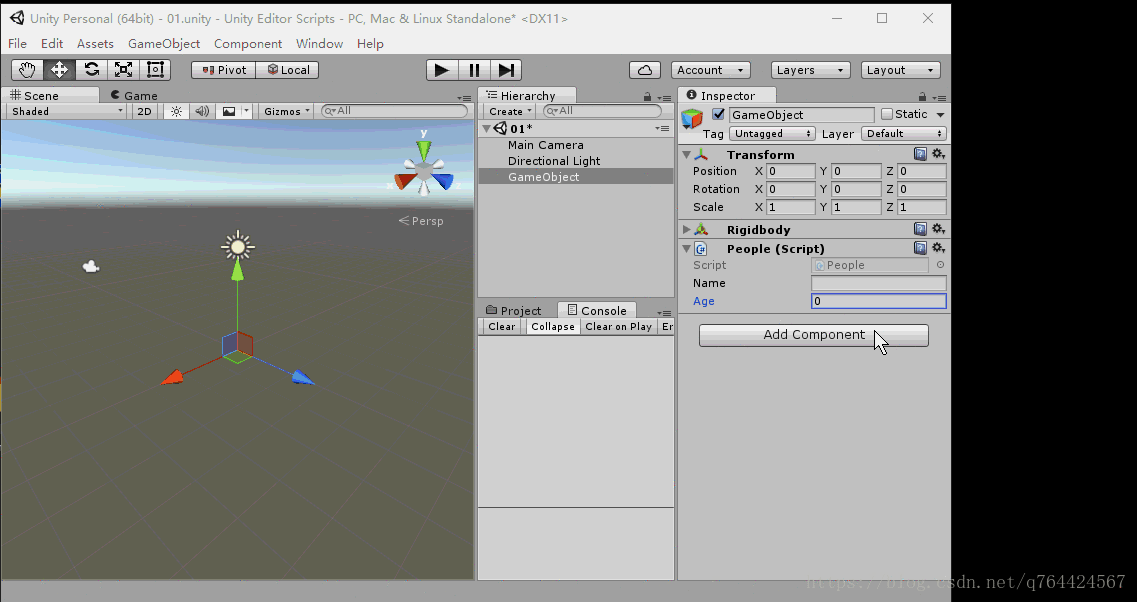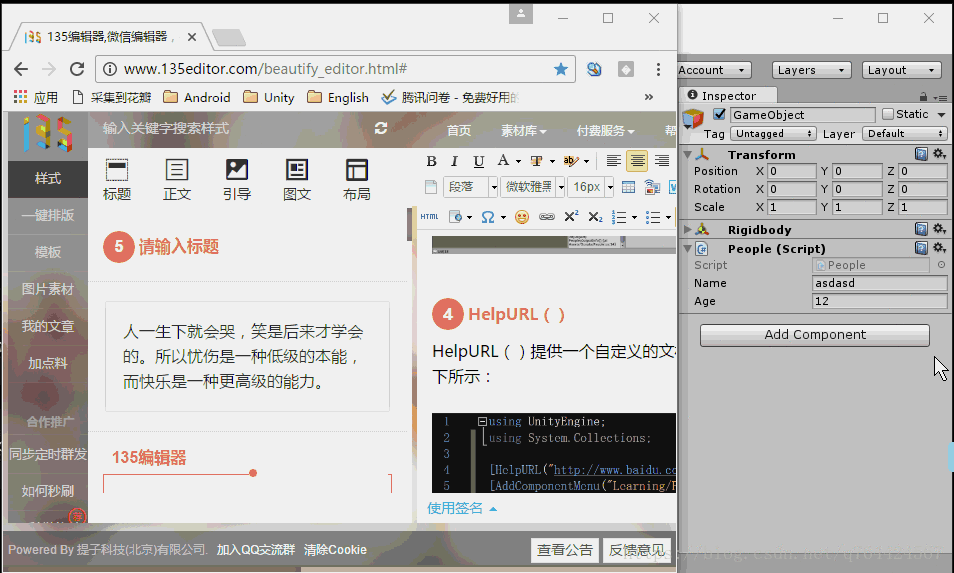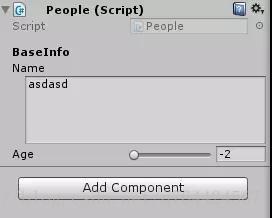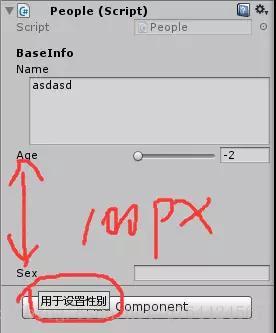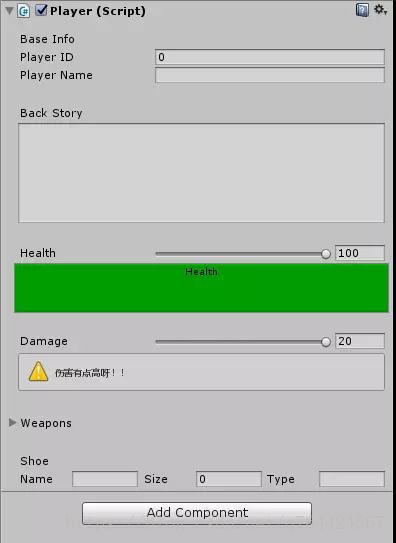一、前言US信用盘网站搭建论坛:haozbbs.com Q1446595067
这是我看到的一片比较完整的讲自定义窗口,自定义组件的教程,讲的比较详细,特意转过来给大家分享一下
二、原文
原文地址:https://mp.weixin.qq.com/s/4kporY-PCScRAESy4WSpmA
原文作者:克森
原文出处:微信公众号克森空间
三、目标
利用学到的东西制作自己的工具(自定义的窗口、Inspector、菜单等等)。
四、正文
1、Unity Editor 基础篇(一):Build-In Attribute
关于 Unity 内置属性可以从到官方文档中查询,本篇文章只介绍一些常用的内置属性,如下图所示: 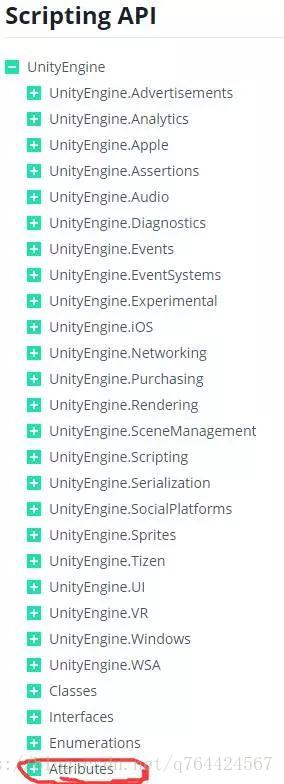
接下来进行项目设置,创建一个空的 Unity 工程,名字由你来定,文件夹的层级关系如下: 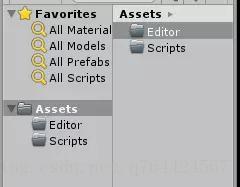
目前还不需要Editor文件夹,但是先创建,往后的教程中会用到。然后再 Scripts 文件夹中创建一个新的 C# 脚本,命名为“People”,双击打开该脚本。
AddComponentMenu
AddComponentMenu 属性允许将一个脚本添加到 Component 菜单中,然后你便可以通过 Component ->(你设置的名字)为一个选中的游戏对象创建该脚本,如下所示: 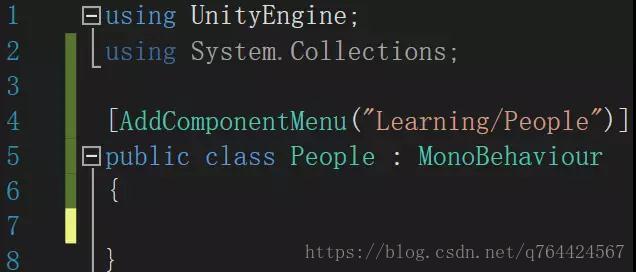
RequireComponent
RequireComponent()属性会自动帮你添加你需要的组件,如果已经存在则不再重复添加,且不能移除,如下所示: 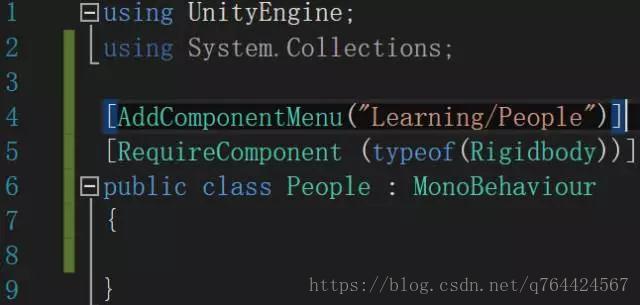
提示:经过测试,我发现一个问题,如果脚本已经挂在物体身上,然后再修改脚本,为添加 RequireComponent 属性的话,完全不起作用,因此建议大家在用此属性的时候要注意。
ContextMenu
ContextMenu()属性允许添加一个命令到该组件上,你可以通过右键或者点击设置图标来调用到它(一般用于函数),且是在非运行状态下执行该函数,如下所示: 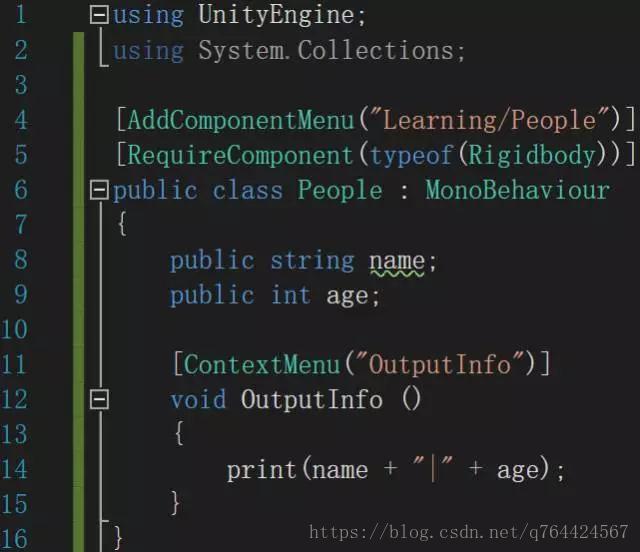
HelpURL
HelpURL()提供一个自定义的文档链接,点击组件上的文档图标既能打开到你指定的链接,如下所示: 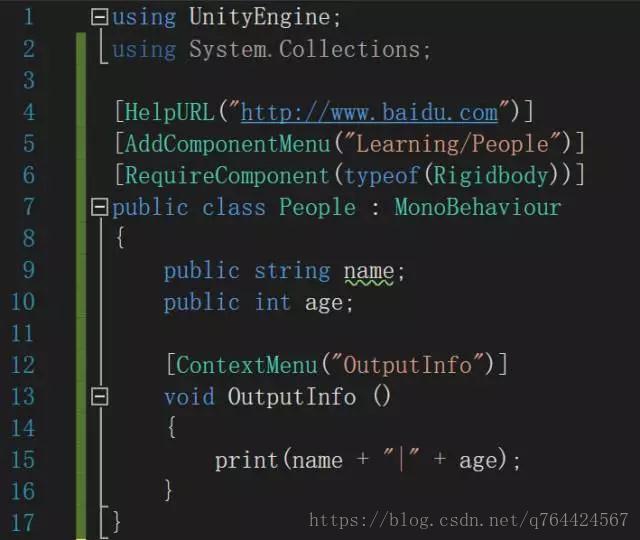
提示:填写链接时,一定要写上 http:// 或者 https://,否则将无任何反应。
Range()、Multiline()、header()
- Range()属性
用于将一个值指定在一定的范围内,并在Inspector面板中为其添加滑块; - Multiline()属性
用于给 string 类型添加多行输入; - header()属性
用于添加属性的标题
具体操作如下所示: 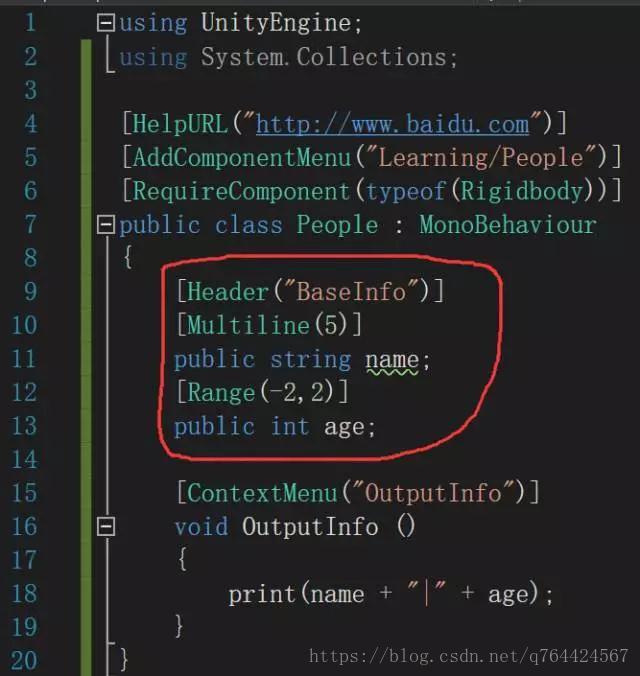
简单的分解一下:
1.第9行,我们使用了 [Header(“BaseInfo”)] 为其设置了标题(为“BaseInfo”),如上图所示。
2.第10行,我们使用了 [Multiline(5)] 为其 name 属性添加了5行输入,如上图所示,明显输入框变大了。
3.第12行,我们使用了 [Range(-2,2)] 为其 age 属性指定了一个(-2,2)的范围,并且为其添加了一个滑块,如上图所示。
Tooltip()、Space()
Tooptip()属性用于在 Inspector 面板中,当鼠标停留在设置了Tooptip()的属性添加指定的提示;Space()用于为在 Inspector 面板两属性之间添加指定的距离,如下所示: